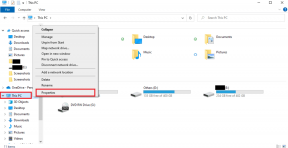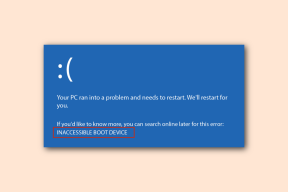Ištaisykite „Skype“ klaidą naudodami atkūrimo įrenginį sistemoje „Windows 10“.
Įvairios / / April 06, 2023
„Skype“ yra viena žinomiausių vaizdo skambučių paslaugų pasaulyje; „Skype“ buvo viena iš pirmųjų programų, teikiančių vaizdo skambučių paslaugas vartotojams. Bėgant metams „Skype“ populiarėjo, programa taip pat pridėjo naujų funkcijų, padedančių teikti interaktyvesnę ir geresnę vartotojo patirtį. „Skype“ kartais gali patirti įvairių klaidų; viena iš tokių klaidų yra „Skype“ klaida naudojant atkūrimo įrenginį sistemoje „Windows 10“; ši klaida gali sukelti garso klaidų naudojant „Skype“ programą. „Skype“ atkūrimo klaida yra dažna klaida, kurią „Windows 10“ vartotojai dažnai patiria naudodami programą. Šiame vadove aptarsime „Skype“ klaidų atkūrimo įrenginio priežastis ir būdus.
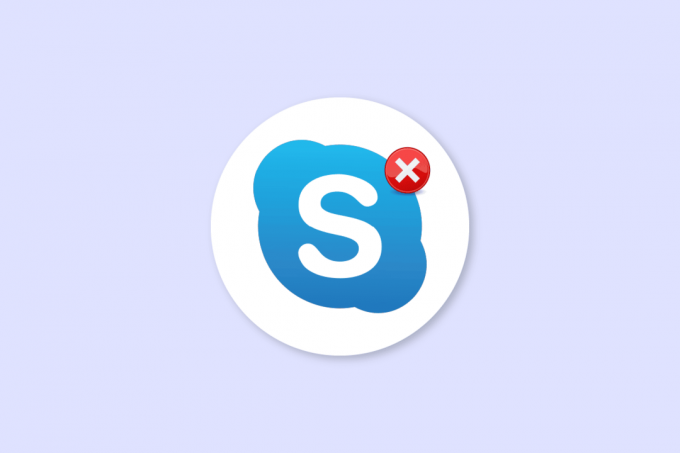
Turinys
- Kaip ištaisyti „Skype“ klaidą naudojant atkūrimo įrenginį „Windows 10“.
- 1 būdas: iš naujo paleiskite „Skype“.
- 2 būdas: įjunkite garsiakalbius
- 3 būdas: paleiskite garso atkūrimo trikčių šalinimo įrankį
- 4 būdas: iš naujo įjunkite garso įrenginį
- 5 būdas: atnaujinkite garso tvarkykles
- 6 būdas: iš naujo įdiekite garso tvarkyklę
- 7 būdas: iš naujo nustatykite „Skype“ konfigūracijos failus
- 8 būdas: iš naujo įdiekite „Skype“ programą
Kaip ištaisyti „Skype“ klaidą naudojant atkūrimo įrenginį „Windows 10“.
Priežastys gali būti kelios Skype klaida su atkūrimo įrenginiu Windows 10; kai kurios dažniausios šios klaidos priežastys yra išvardytos toliau.
- Dažniausiai ši klaida yra susijusi su programos klaidomis ir klaidomis
- Sistemos garsiakalbių klaidos taip pat gali sukelti atkūrimo įrenginio klaidą
- Netinkami garsiakalbių nustatymai kompiuteryje taip pat gali sukelti šią klaidą jūsų kompiuteryje
- Šią klaidą taip pat gali sukelti pasenusios arba sugadintos garso tvarkyklės jūsų kompiuteryje
Šiame vadove bus aptariami būdai, kaip išspręsti „Skype“ klaidą naudojant atkūrimo įrenginį „Windows 10“.
1 būdas: iš naujo paleiskite „Skype“.
Paprastai „Skype“ klaida su atkūrimo įrenginiu „Windows 10“ sistemoje yra susijusi su nedidelėmis „Skype“ programos klaidomis ir vėlavimais; galite lengvai išspręsti šią klaidą uždarydami ir iš naujo paleisdami „Skype“ programą. Daugelis vartotojų pastebėjo, kad problema buvo išspręsta uždarius ir iš naujo paleidus programą.

2 būdas: įjunkite garsiakalbius
Taip pat gali būti, kad „Skype“ klaidą su atkūrimo įrenginiu „Windows 10“ sukėlė sistemos garsiakalbiai. Norėdami išspręsti sistemos garsiakalbių problemas, galite pabandyti įjungti ir išjungti garsiakalbius.
1. Paspauskite „Windows“ klavišas, tipas kontrolės skydelis, tada spustelėkite Atviras.

2. Nustatyti Žiūrėti pagal > Kategorija, tada spustelėkite Aparatūra ir garsas nustatymą.
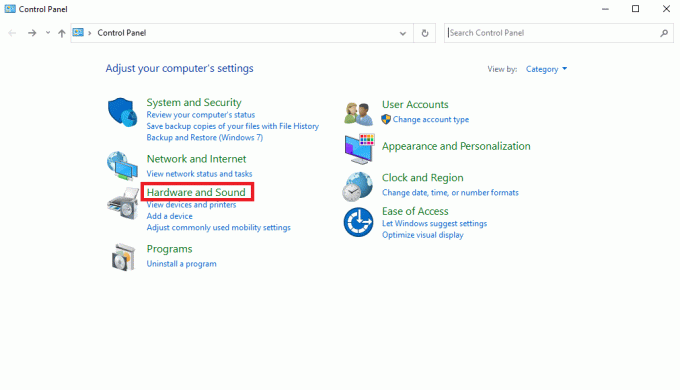
3. Pagal Garsas parinktys, spustelėkite Tvarkyti garso įrenginius.
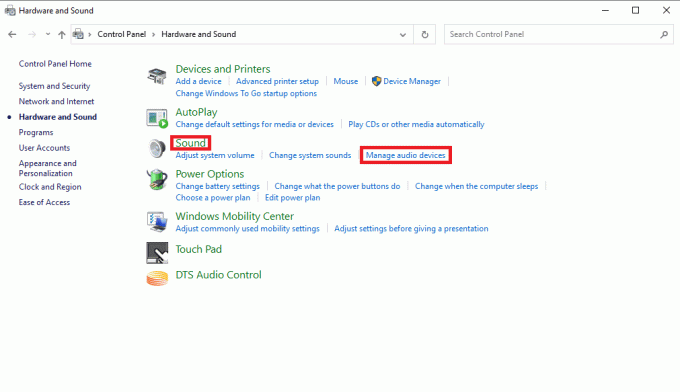
4. Dešiniuoju pelės mygtuku spustelėkite bet kur Garsas langą ir patikrinkite šias parinktis:
- Rodyti išjungtus įrenginius
- Rodyti atjungtus įrenginius
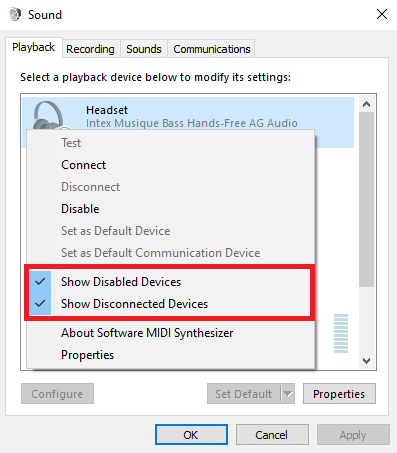
5. Dabar dešiniuoju pelės mygtuku spustelėkite Garsiakalbiai ir spustelėkite Išjungti.
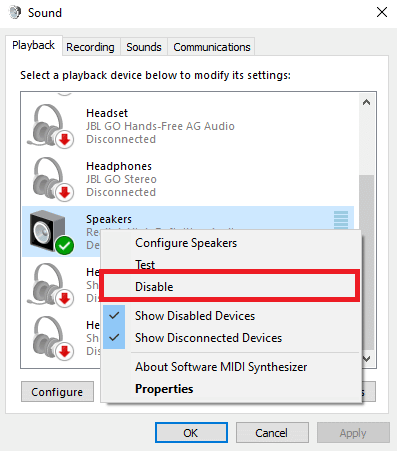
6. Dabar dešiniuoju pelės mygtuku spustelėkite Pranešėjas dar kartą ir spustelėkite Įgalinti.

7. Spustelėkite Taikyti ir tada Gerai norėdami išsaugoti pakeitimus.
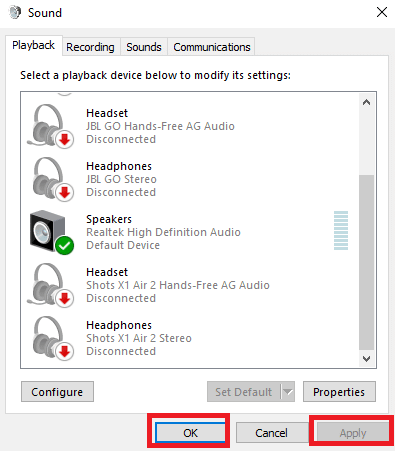
Garsiakalbių įjungimas ir išjungimas dažnai turėtų išspręsti „Skype“ atkūrimo klaidą. Jei ne ir vis tiek turite problemų su „Skype“ klaidos atkūrimo įrenginiu, pereikite prie kito metodo.
Taip pat skaitykite:Pataisykite „Skype Stereo Mix“ neveikiantį „Windows 10“.
3 būdas: paleiskite garso atkūrimo trikčių šalinimo įrankį
Norėdami išspręsti įvairias „Skype“ klaidų atkūrimo įrenginio problemas kompiuteryje, pvz., „Skype“ atkūrimo klaidą, galite pabandyti paleisti „Windows 10“ integruotą garso trikčių šalinimo įrankį. Atlikite šiuos veiksmus, kad paleistumėte garso trikčių šalinimo įrankį.
1. Paspauskite „Windows + I“ klavišai vienu metu paleisti Nustatymai.
2. Spustelėkite ant Atnaujinimas ir sauga plytelė, kaip parodyta.

3. Eiti į Trikčių šalinimas meniu kairėje srityje.
4. Pasirinkite Groja garso įrašą trikčių šalinimo įrankis ir spustelėkite Paleiskite trikčių šalinimo įrankį apačioje paryškintas mygtukas.

5. Palaukite, kol trikčių šalinimo įrankis aptiks ir išspręs problemą. Kai procesas bus baigtas, spustelėkite Taikykite šį pataisą ir perkrautisavo kompiuterį.
4 būdas: iš naujo įjunkite garso įrenginį
Problemą taip pat gali sukelti jūsų sistemos garso įrenginiai. Tokiu atveju galite pabandyti išspręsti problemą laikinai išjungę garso įrenginį kompiuteryje ir vėl jį įgalinę.
1. Paspauskite „Windows“ klavišas, tipas Įrenginių tvarkytuvėir spustelėkite Atviras.
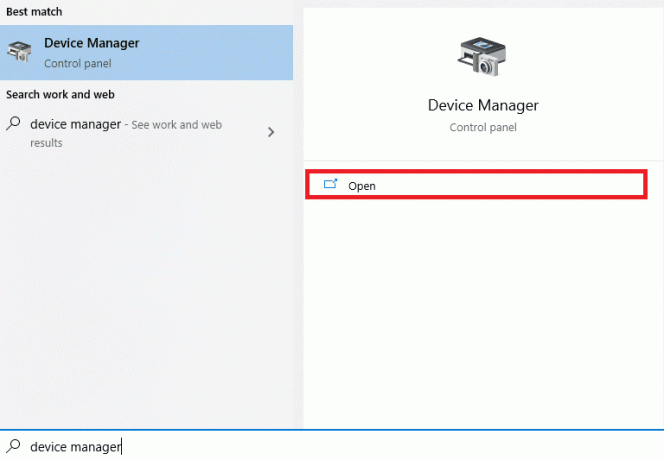
2. Raskite ir išplėskite Garso, vaizdo ir žaidimų valdikliai.
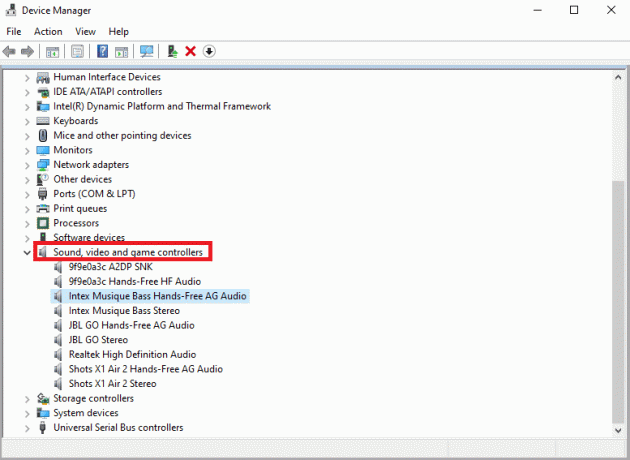
3. Tada dešiniuoju pelės mygtuku spustelėkite garso tvarkykles ir tada spustelėkite Išjungti įrenginį.
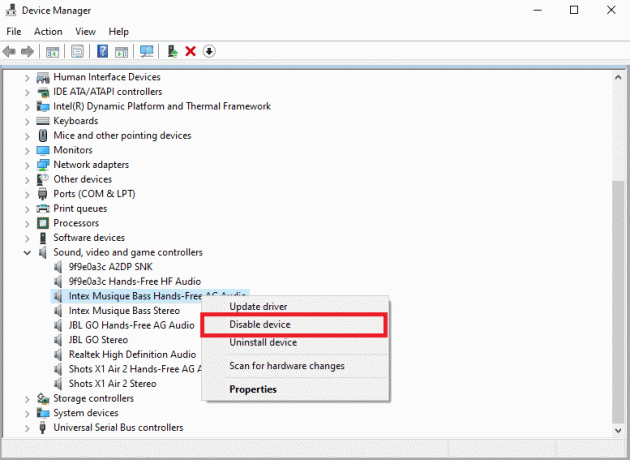
4. Dar kartą dešiniuoju pelės mygtuku spustelėkite tvarkyklę ir pasirinkite Įgalinti įrenginį parinktis po kelių minučių.
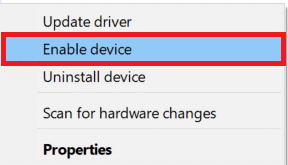
Taip pat skaitykite:Kaip naudoti „Skype“ pokalbių teksto efektus
5 būdas: atnaujinkite garso tvarkykles
Sugadintos ir pasenusios tvarkyklės yra viena iš pagrindinių „Skype“ klaidos su atkūrimo įrenginiu „Windows 10“ priežasčių. Norėdami išspręsti problemas, kurias sukelia garso tvarkyklės, galite pabandyti atnaujinti garso tvarkykles, perskaitykite mūsų vadovą Kaip atnaujinti įrenginio tvarkykles sistemoje Windows 10.
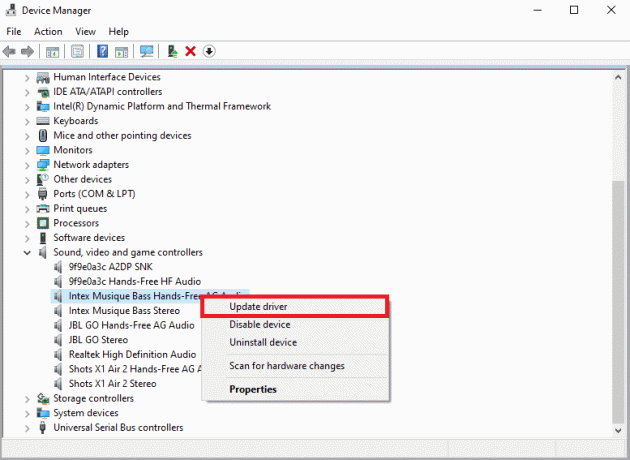
6 būdas: iš naujo įdiekite garso tvarkyklę
Jei „Skype“ klaida su atkūrimo įrenginiu sistemoje „Windows 10“ su kompiuterio garso įrenginiu išlieka. Galite pabandyti jį visiškai ištrinti. Daugelis vartotojų pastebėjo, kad problema taip pat veiksmingai išspręsta ištrynus savo garso įrenginį. Vadovaukitės mūsų vadovu pašalinkite ir iš naujo įdiekite tvarkykles sistemoje „Windows 10“..
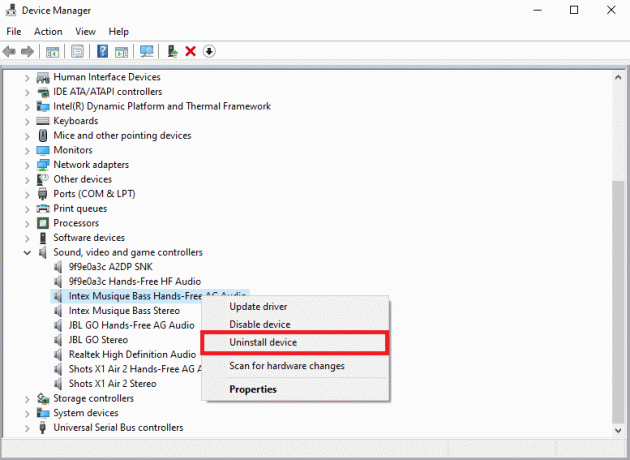
7 būdas: iš naujo nustatykite „Skype“ konfigūracijos failus
Jei ankstesni metodai nepadeda išspręsti „Skype“ klaidos naudojant atkūrimo įrenginį „Windows 10“ problemose, taip pat galite pabandyti iš naujo nustatyti „Skype“ konfigūracijos failus, kad išspręstumėte daugumą „Skype“ problemų.
1. Jei naudojate „Skype“ programą uždaryk tai.
2. Paspauskite Windows + Rraktai kartu atidaryti Bėk dialogo langas.
3. Tipas %programos duomenys% ir paspauskite Įveskite raktą atidaryti Programos duomenysaplanką.
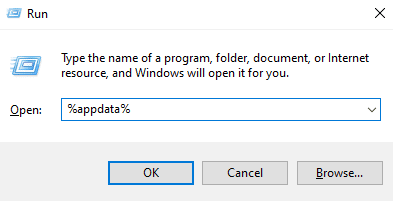
4. Raskite ir dešiniuoju pelės mygtuku spustelėkite Skype aplanką.
5. Spustelėkite Pervardyti ir pervardykite aplanką kaip Skype.old.
6. Dabar perkrauti„Skype“ programa.
Daugeliu atvejų šis metodas buvo naudingas daugeliui vartotojų, jei jis neveikia, pereikite prie kito metodo.
Taip pat skaitykite:Kaip išsiųsti „Skype“ kodą tinkamu formatu
8 būdas: iš naujo įdiekite „Skype“ programą
Jei nė vienas iš ankstesnių metodų neveikia ir vis dar kyla „Skype“ klaidų atkūrimo įrenginio problemų, pabandykite iš naujo įdiegti „Skype“ programą.
1. paspauskite ir palaikykite „Windows + I“ klavišai kartu atidaryti „Windows“ nustatymai.
2. Dabar spustelėkite Programėlės.

3. Dabar ieškokite ir spustelėkite Skype ir pasirinkite Pašalinkite variantas.
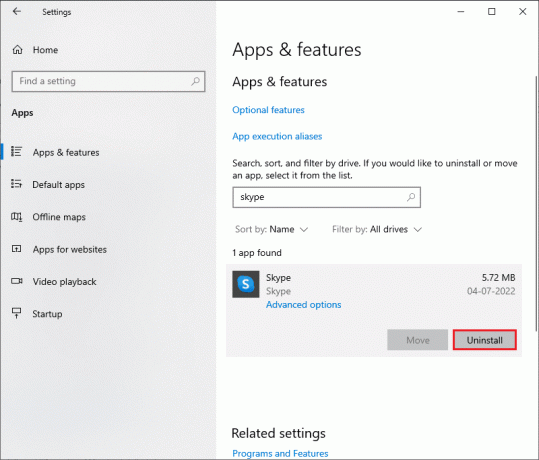
4. Dabar patvirtinkite raginimą, jei toks yra, ir perkraukite kompiuterį kai pašalinsite „Skype“.
5. Kai pašalinimo procesas bus baigtas, eikite į meniu Pradėti paiešką ir įveskite „Microsoft Store“. ir atviras tai.

6. „Microsoft Store“ ieškokite Skype.
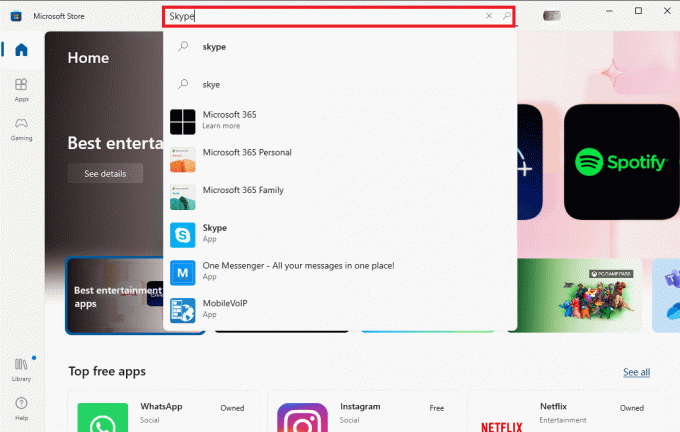
7. Spustelėkite ant Gauk mygtuką, kad įdiegtumėte „Skype“ programą savo įrenginyje.
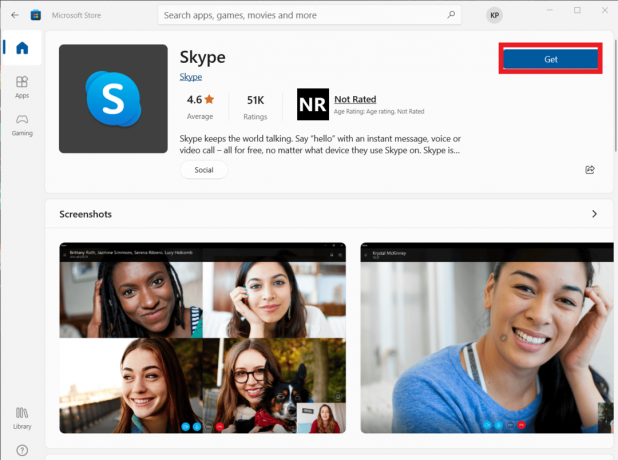
8. Palaukite, kol baigsis diegimas.
Iš naujo įdiegę „Skype“ programą turėtų išspręsti „Skype“ atkūrimo klaida jūsų kompiuteryje.
Dažnai užduodami klausimai (DUK)
Q1. Kodėl negaliu prijungti garso per „Skype“?
Ans. Garso klaidos yra dažnos „Skype“ klaidos. Ši problema kyla dėl įrenginio garso diskų ir „Skype“ nustatymų gedimo.
Q2. Kaip išspręsti „Skype“ garso problemas?
Ans. „Skype“ garso klaidoms išspręsti gali būti keli būdai, pvz sistemos tvarkyklių atnaujinimas, ir pakeisti „Skype“ konfigūracijos nustatymus.
Q3. Kokios yra „Skype“ garso problemos?
Ans. „Skype“ gali susidurti su daugybe garso problemų, tokių kaip mikrofono ir garsiakalbių problemos. Dėl šių klaidų vaizdo skambučiai gali trukdyti.
Rekomenduojamas:
- Ištaisykite mastelio keitimo klaidos kodą 2008 sistemoje „Windows 10“.
- Ištaisykite „Discord“ nežinomą tinklo klaidą sistemoje „Windows 10“.
- Ištaisykite komandų klaidą caa7000a sistemoje „Windows 10“.
- Pataisykite „Skype“ kamerą, neveikiančią „Windows 10“.
Tikimės, kad šis vadovas jums buvo naudingas ir galėjote tai pataisyti „Skype“ klaida naudojant atkūrimo įrenginį „Windows 10“.. Praneškite mums, kuris metodas jums tiko. Jei turite kokių nors pasiūlymų ar klausimų, praneškite mums komentarų skiltyje.

Elonas Dekeris
Elonas yra TechCult technologijų rašytojas. Jis rašo vadovus maždaug 6 metus ir yra apėmęs daugybę temų. Jam patinka aptarti temas, susijusias su „Windows“, „Android“, ir naujausias gudrybes bei patarimus.